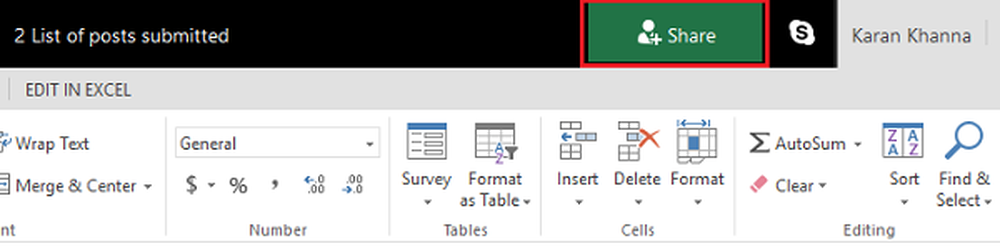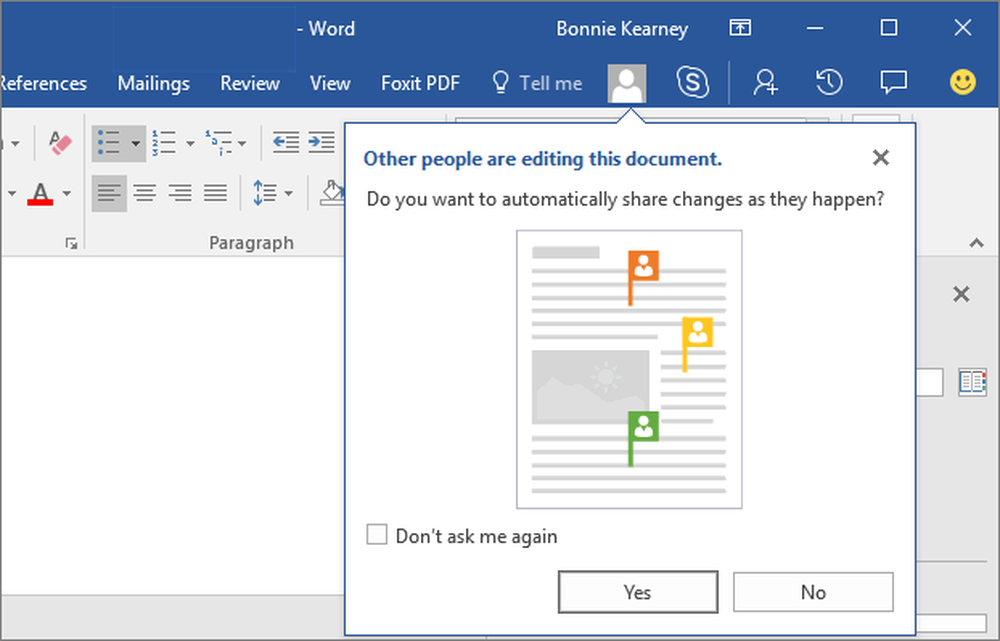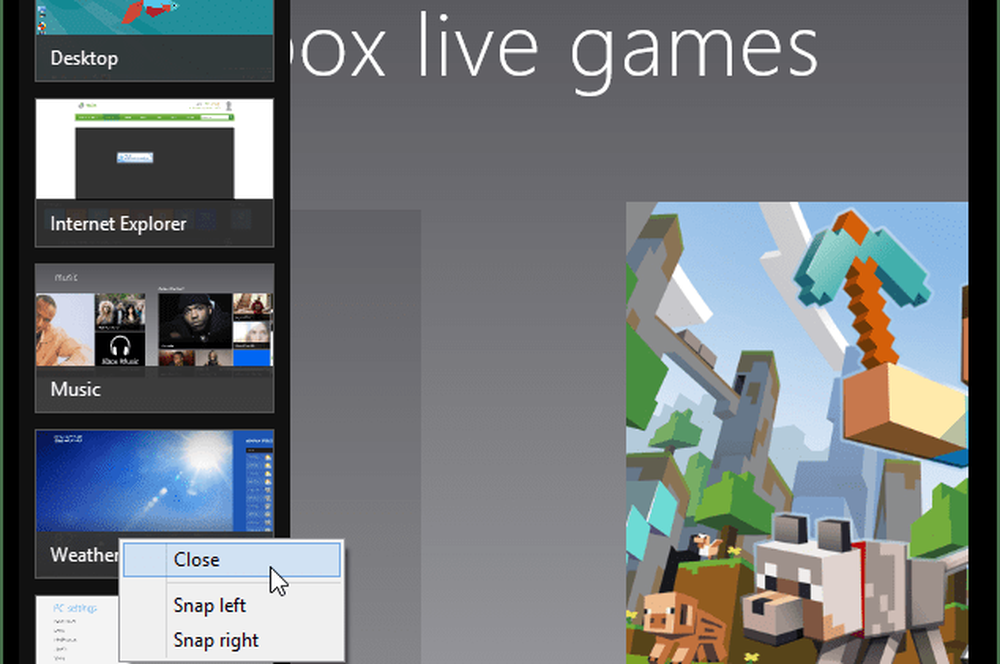Hur stänger du Metro apps i Windows 8
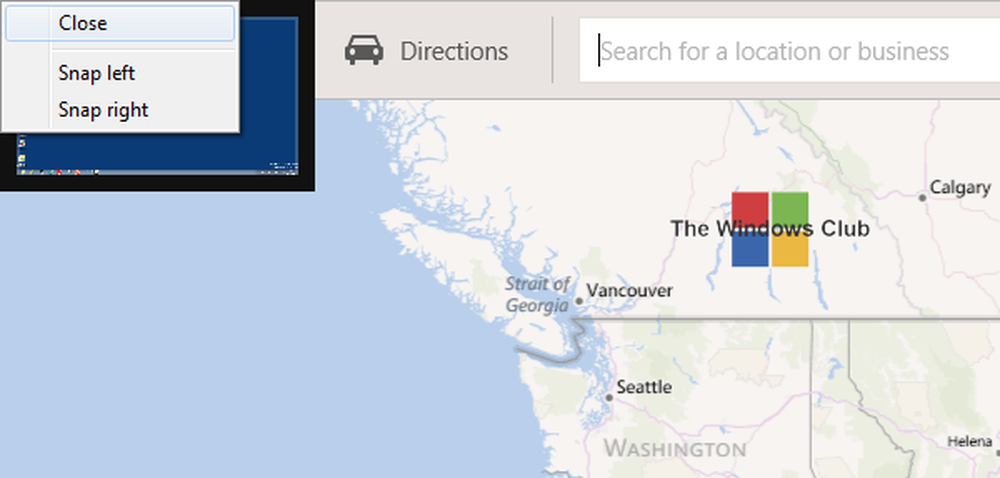
Några dagar tillbaka såg vi hur du stänger av eller startar om Windows 8. Idag kommer vi att lära oss om någonting lika grundläggande och det är hur man stänger Metro-appar i Windows 8.
Det här är Windows 8! I de öppna Metro appsna ser du inte en liten "x" -knapp som låter dig stänga appen. Du kommer inte heller att kunna högerklicka på miniatyrbilden på Aktivitetsfältet och välja Stäng, som du kan på Windows 7-skrivbordet. För att fortsätta arbeta med andra appar eller program behöver du inte längre stänga apparna. Det beror på att Metro Style apps inte är avsedda att vara stängda. Operativsystemet tar hand om att hålla apps från att konsumera bakgrundsresurser automatiskt, genom att placera dem i suspensionsläge.
Windows 8 kommer att stänga av appar för att undvika resursanvändning när de inte är aktiva, eftersom det är programmerat att automatiskt stänga av programmen, efter en viss inaktivitetsperiod på den appen, eller stänga den om den befinner sig i korta resurser. I så fall stängs appen som du inte har använt för mest tid, automatiskt av för att skapa plats för en ny app som du har öppnat.
I själva verket vad som händer är att Windows Scheduler inte inkluderar den i CPU-schemaläggningen, vilket leder till att appen inte använder någon CPU. I det här suspenderade läget kommer programmen direkt att vara redo för dig att komma tillbaka till dem. När du växlar till en suspenderad app, återupptas den omedelbart och tar dig tillbaka till exakt var du slutade. Med det här kan du växla mellan fler appar snabbare än någonsin tidigare på Windows. Du behöver inte längre oroa dig för hur många appar som körs på din Windows 8-dator.
Läsa: Hur stänger du appar i Windows 8.1.
Stäng Windows 8 Apps
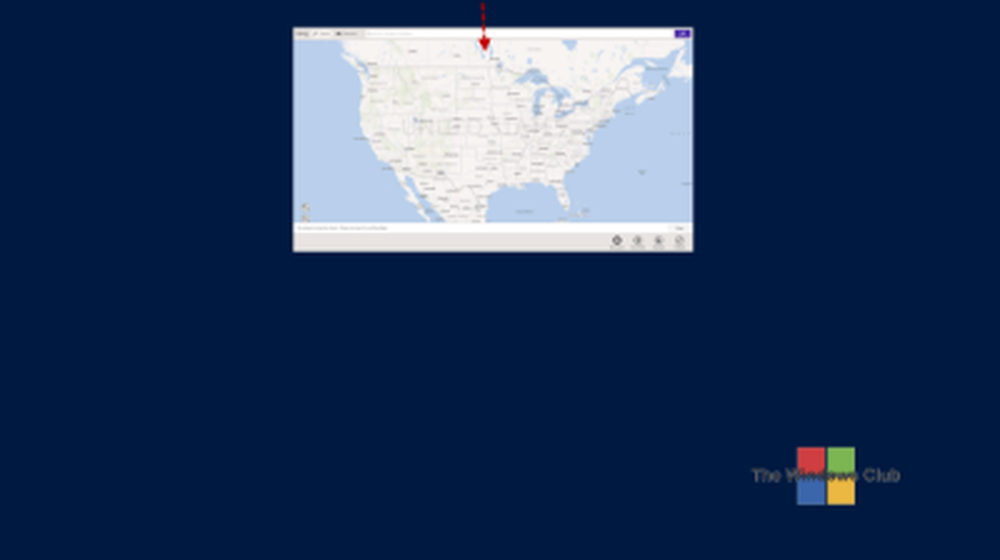
Detta kan känna sig lite besvärligt när du använder en mus. Men på en touch-enhet måste du helt enkelt trycka och hålla överkanten och dra fingret ner för att "kasta bort" eller stänga appen. Det här stänger appen.
Alternativt kan du, om du befinner dig på en icke-beröringsenhet och med en mus, tycka att det är bekvämare att stänga appar via Bytlista bar. För att göra det, flytta markören till det övre vänstra hörnet (eller tryck på Win + Tab), högerklicka på miniatyrbilden för appen du vill stänga och välj stäng.
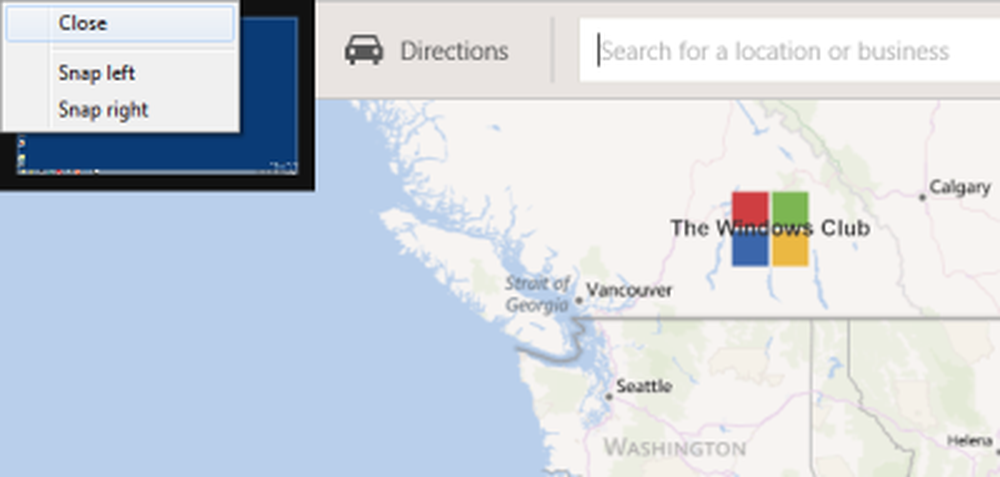
På skrivbordet kan Alt + F4 hämta Windows-rutan Shut Down, men när du är på Metro UI, om du använder Alt + F4, Apps kommer stängas i de flesta fall.
Om du observerar i Aktivitetshanteraren, efter att appen stängts på så sätt, kommer processen inte att gå direkt ut, men du kommer att se att CPU-enheten släpps och när den rör 0 kommer du att se apputgången.
Om du börjar på Windows 8 kanske du vill se vår Windows 8 Beginners Guide.